Као ИТ стручњак, видео сам свој део плавих екрана узрокованих разним проблемима. По мом искуству, један од најчешћих криваца је ВМваре. Постоји неколико ствари које могу да доведу до тога да ВМваре изазове плави екран на Виндовс 10 или 11. Прва је да ВМваре није компатибилан са верзијом оперативног система Виндовс коју користите. Други је да је ваша ВМваре инсталација оштећена или оштећена. Трећи и најчешћи разлог зашто ВМваре изазива плаве екране је због застарелих или оштећених управљачких програма. Када ВМваре драјвери постану застарели или оштећени, могу изазвати разне проблеме, укључујући плаве екране. Ако видите плаве екране након надоградње на Виндовс 10 или 11 или након инсталирања ВМваре-а, то је вероватно због једног од ова три проблема. Да бисте решили проблем, мораћете да ажурирате инсталацију ВМваре-а, инсталирате најновије управљачке програме или вратите на компатибилну верзију оперативног система Виндовс.
Ако ВМваре изазива плави екран грешка у оперативном систему Виндовс 11/10, можда ће вам следећи савети бити од помоћи. Постоје различити разлози због којих ваша хост машина не може да покрене ВМваре виртуелну машину. Овај чланак објашњава неке од најчешћих узрока и како да решите овај проблем за неколико минута.

ВМваре изазива плави екран на Виндовс 11/10
Ако ВМваре изазове плави екран на Виндовс 11/10, следите ове кораке:
- Ажурирајте ВМваре
- Низак ресурс рачунара
- Онемогућите Хипер-В
- Онемогућите друге виртуелне машине
- Оштећена ИСО датотека
Да бисте сазнали више о овим корацима, наставите да читате.
1] Ажурирајте ВМваре
Ово је вероватно прва ствар коју треба да проверите. Може доћи до тренутака када ВМваре можда неће покренути вашу виртуелну машину због пада или грешке. Ако сте недавно ажурирали своју ВМваре апликацију, она може садржати грешку која би могла да изазове горњи проблем.
У већини случајева компаније ће препознати грешку и скоро одмах објавити ажурирање. Ако се иста ствар дешава са вашом инсталацијом ВМваре-а, велике су шансе да су већ објавили ажурирање. Због тога се препоручује да проверите званичну апликацију и инсталирате ажурирање ако је објављено.
2] Мали ресурси рачунара
Иако званична изјава каже нешто о процесору од 1,3 ГХз и 2 ГБ РАМ-а, можда нећете моћи да покренете виртуелну машину глатко или уопште са таквим ресурсима. Увек се препоручује постављање много бољег хардвера од онога што је поменуто.
аутоцад 2010 виндовс 10
Ако имате стару архитектуру к64, нећете моћи да покрећете ВМваре виртуелне машине. Другим речима, постоји велика шанса да ће се грешка плавог екрана појавити на главној машини док виртуелни ОС ради. Због тога се препоручује да имате најбољу хардверску конфигурацију како бисте заобишли БСОД.
Стручни савет: Можете отворити Таск Манагер заједно са ВМваре-ом да бисте проверили која апликација троши највише РАМ-а и других ресурса. Затим можете затворити такве непотребне апликације да бисте доделили више ЦПУ ресурса ВМваре-у.
3] Онемогућите Хипер-В
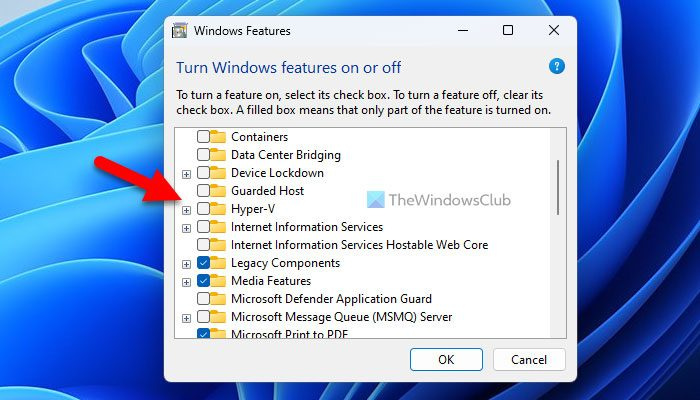
Хипер-В је хипервизор првог слоја који хост машину претвара у виртуелни рачунар. С друге стране, ВМваре је хипервизор слоја 2 који користи хост машину за креирање виртуелне машине. Због тога, ако сте раније омогућили Хипер-В, нећете моћи истовремено да користите апликације за виртуелне машине ВМваре или ВиртуалБок. Морате онемогућити било који од њих. Другим речима, ако желите да користите ВМваре, морате да онемогућите Хипер-В.
Да бисте онемогућили Хипер-В у оперативном систему Виндовс 11/10, урадите следеће:
- Кликните на поље за претрагу на траци задатака.
- Претрага Функције система Виндовс .
- Кликните на појединачни резултат претраге.
- Опозовите избор Хипер-В поље за потврду.
- Притисните ФИНЕ дугме.
- Нека то оконча све процесе.
- Поново покрените рачунар.
Након тога, моћи ћете да користите ВМваре без БСОД-а.
4] Искључите друге виртуелне машине
Многи људи често користе више апликација за виртуелне машине као што су ВиртуалБок, ВМваре, итд. у исто време. У већини ситуација, такав ток посла може да изазове грешку плавог екрана на вашем рачунару. Због тога се препоручује да онемогућите други софтвер виртуелне машине. Да бисте то урадили, можете искористити помоћ Таск Манагер-а да бисте прекинули све зависности.
процесор није подржан (нк)
5] Поново преузмите ИСО датотеку
Ако ВМваре изазове плави екран приликом инсталирања ОС виртуелне машине, препоручује се да поново преузмете ИСО датотеку. Ако ИСО долази са неким оштећеним датотекама, постоји шанса да добијете БСОД када користите тај ИСО у виртуелној машини. Можете пратити овај водич да бисте директно преузели Виндовс 11/10 ИСО слику.
Читати: Како да поправите ВМваре интерну грешку при укључивању
Може ли ВМваре изазвати БСОД?
Да, ВМваре може изазвати БСОД на рачунару са оперативним системом Виндовс 11/10. Као што је раније речено, може постојати безброј разлога због којих можете добити грешку на плавом екрану због тога што имате ВМваре на рачунару. ФИИ, овај чланак помиње неке уобичајене узроке и препоручује се да их пратите да бисте се решили овог проблема.
Да ли је ВМваре компатибилан са Виндовс 11?
Да, ВМваре је компатибилан са Виндовс 11. Ако сте успешно инсталирали Виндовс 11 без угрожавања званичних системских захтева, можете лако да инсталирате ВМваре на свој рачунар. Према званичном саопштењу, ВМваре захтева минимум 2 ГБ РАМ-а и такт од 1,3 ГХз. С друге стране, ради беспрекорно на скоро свим к64 архитектурама.
Читати: ВМваре не подржава Усер Левел Монитор на овом хосту .














